ThinkSmart Core - Alap: Szolgáltatások és Támogatás Áttekintése
ThinkSmart Core - Alap: Szolgáltatások és Támogatás Áttekintése
ThinkSmart Core - Alap: Szolgáltatások és Támogatás Áttekintése
A ThinkSmart Core: Basic (11S6) leírása és a támogatás megszerzésének módja.
További információkért más ThinkSmart Core konfigurációkról látogasson el a következő oldalra: ThinkSmart Core és ThinkSmart One konfigurációk.
Áttekintés
A ThinkSmart Core egy moduláris szobakészlet, amely a rugalmasságra és a skálázhatóságra lett tervezve a találkozóhelyiségekben. Ezek a célzottan épített, moduláris szobakészlet megoldások a ThinkSmart Core-ral kezdődnek, amely egy számítógép, amelyet a 11. generációs Intel CoreTM vProTM processzorok működtetnek Intel Iris X grafikai teljesítménnyel az üzleti termelékenység és együttműködés optimalizálása érdekében.
Ez az eszköz egyedi szoftverképet tartalmaz, amelyet a Lenovo üzleti partner kezel. Egy Lenovo standard szoftverkép érhető el a következő használatával: Lenovo Digitális Letöltési Helyreállítási Szolgáltatás.
Szállítási csoport - Mi található a dobozban
A következő táblázat felsorolja a szállítási csomagban található alkatrészeket:
ThinkSmart Core (11S6) |
||
Core rendszer eszköz |
||
| AC adapter (1), tápkábel (1) | ||
| Felfogató elemek és csavarok | ||
| Felhasználói kézikönyvek és kiadványok |
Képek
ThinkSmart Core eszköz
|
A sorozatszám (SN) megtalálása
A ThinkSmart Core egység sorozatszáma az alábbiak egyikével található meg:
- Nyomtatott címke a ThinkSmart Core eszközön
- Windows IoT Adminisztrátori fiók
Megjegyzések: A ThinkSmart Touch Controller címkéje nem tartalmaz sorozatszámot.
Nyomtatott címke a ThinkSmart Core egységen
A sorozatszám a ThinkSmart Core egység alján található nyomtatott termékcímkén van.



Windows 10 IoT Adminisztrátori (Admin) fiók
Az alábbi lépéseket kövesse:
- Nyissa meg a Parancssort a Windows billentyű megnyomásával.
- Nyomja meg az X billentyűt.
- Válassza a Parancssor (Admin) lehetőséget a menüből.
- A billentyűzeten írja be a következő parancsot: wmic bios get serialnumber
Ez a sorozatszám megjelenik a képernyőn.
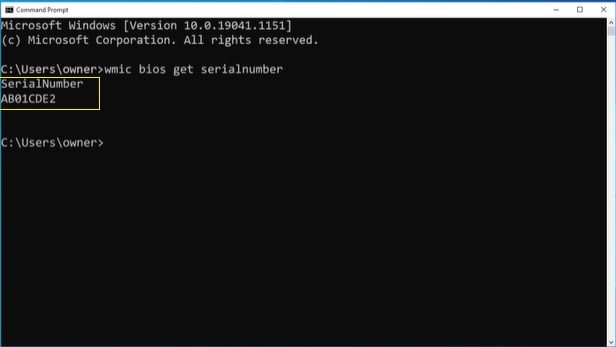
Ügyfélszolgálat: Lenovo, Lenovo Üzleti Partner
A ThinkSmart Core támogatása az alábbiak alapján történik:
- Lenovo: Támogatja a hardverjavítást, a Gyakran Ismételt Kérdéseket (GYIK) és a használati útmutatókat.
- Lenovo Üzleti Partner: Támogatja a szoftvert.
Illesztőprogramok és szoftverfrissítések
A következő azonosítja, hogyan frissíthetők a különböző drivers és szoftverek.
- Windows képernyőn megjelenő billentyűzetet tartalmaz, amikor érintővezérlővel használják. A könnyű használat érdekében Lenovo javasolja a USB billentyűzet, egér és külső kijelző használatát.
- A ThinkSmart Core:Basic (11S6) nem tartalmazza a ThinkSmart Manager Szolgáltatást (TSMS). A ThinkSmart Manager Szolgáltatás telepíthető. További információkért kattintson: ThinkSmart Manager
| Összetevő | Frissítési forrás és ajánlott sorrend |
| ThinkSmart Core: Illesztőprogramok, BIOS, Firmware | A Lenovo Technikai Támogatás (support.lenovo.com) oldalról frissítse az összes driver, BIOS és Firmware-t. További információkért látogasson el: [Videó] Hogyan töltsön le és telepítsen egy driver a Lenovo Támogatási Weboldalról. Megjegyzések:
|
| Windows IoT | A Microsofttól. Frissítse az összes driver-t a Windows Frissítésen keresztül, látogasson el: |
Lenovo Támogatási források
Lenovo támogatási forrásai a következőket tartalmazzák:
- Ajánlott telepítési folyamat a Windows-alapú Lenovo ThinkSmart eszközökhöz
- ThinkSmart Core Biztonsági és Garanciális Útmutató
- ThinkSmart Core Készlet Hardver Karbantartási Kézikönyv (angol)
- Alkatrészek eltávolítása és cseréje - ThinkSmart Core
További támogatási lehetőségekért a Lenovo elérhetőségeiről látogasson el a support.lenovo.com oldalra. Adja meg a rendszer sorozatszámát (SN), és válassza a Kapcsolatfelvétel lehetőséget.
Lenovo Diagnosztika
Lenovo Diagnosztika UEFI Bootolható be van építve a ThinkSmart Core-ba. Flash meghajtó létrehozásához kattintson: Bootolható USB létrehozása UEFI Diagnosztikával.

A könnyű használat érdekében Lenovo javasolja a USB billentyűzet, egér és külső kijelző használatát.
Első módszer: Nyomja meg az F12-t a bekapcsoláskor, amikor a Lenovo logó képernyő megjelenik:
Nyomja meg az F12 billentyűt a kezdési sorrend során. A Beállítási Meghajtó Menü megjelenik.
Lépjen az Alkalmazás Menü lehetőségre, majd válassza a Lenovo Diagnosztika lehetőséget.
A következő jelenik meg.

Második módszer: A diagnosztika azonnali eléréséhez nyomja meg az F10-et a bekapcsoláskor, amikor a Lenovo logó képernyő megjelenik:

További információkért, beleértve a felhasználói útmutatót, látogasson el:
- Lenovo Diagnosztikai Megoldások: Áttekintés
- Lenovo Diagnosztikai Megoldások: Letöltések
OS Helyreállítás és Újraképzés
Ez az eszköz egyedi szoftverképet tartalmaz, amelyet a Lenovo Üzleti Partner kezel és támogat. Lépjen kapcsolatba a Lenovo Üzleti Partnerrel.
A Lenovo szabványos szoftverkép elérhető a következő használatával: Lenovo Digitális Letöltési Helyreállító Szolgáltatás.
Szimpóma és a javasolt szervizalkatrészek cseréjének információja a szervizszemélyzet számára
Leírja a javasolt szervizalkatrészek cseréjét a szimptóma alapján a ThinkSmart Core esetében a szervizszemélyzet számára. További információért kattintson: Szimpóma és a javasolt szervizalkatrészek cseréjének információja a szervizszemélyzet számára – ThinkSmart Core.
Visszajelzése segít javítani az általános élményt








